Wix ストア:Wix ストアを追加する
4分
この記事内
- Wix ストアを追加する
- Wix ストアのページについて
- よくある質問
Wix ストアを追加してプロフェッショナルなネットショップを作成し、Eコマースビジネスを成長させましょう。Wix ストアでは、必要なすべてのツールを利用することができます。ギャラリーに商品を表示したり、プロフェッショナルなダッシュボードで在庫や受注を管理したり、安全な購入手続きを顧客に提供したりすることが可能です。
Wix ストアがインストールされたテンプレートを選択するか、任意のテンプレートを選び、以下の手順に従って Wix ストアを追加してください。
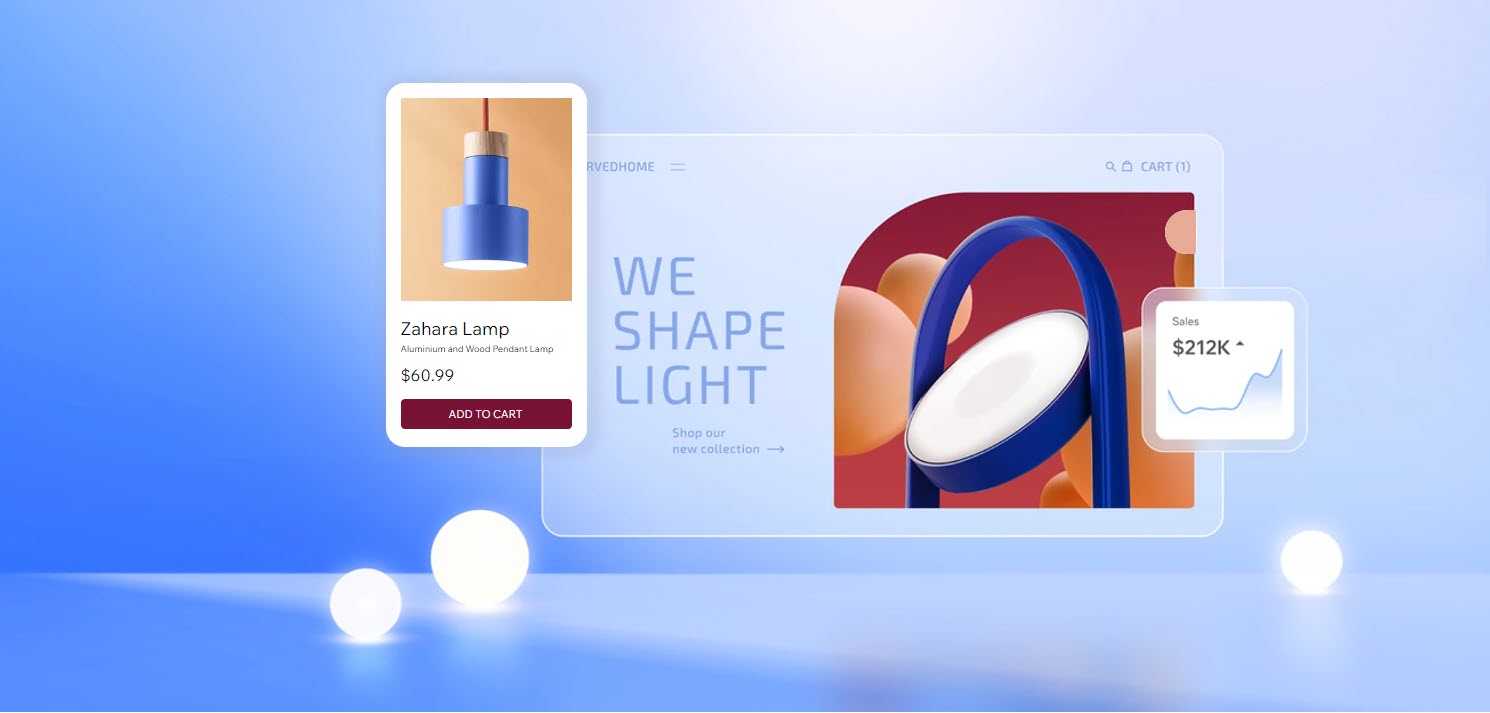
重要:
- 商品を販売するには、支払いを受け付けることができるプレミアムプランまたは Wix Studio プランにアップグレードする必要があります。
- Wix ストアを追加する前に、必ず Wix 機能に関する法的要件をご確認ください。
Wix ストアを追加する
Wix ストアは、エディタまたはサイトダッシュボードから追加することができます。
Wix エディタ
Wix Studio
ダッシュボード
- エディタ左側で「パーツを追加」
 をクリックします。
をクリックします。 - 「ショップ」をクリックします。
- 「追加する」をクリックします。
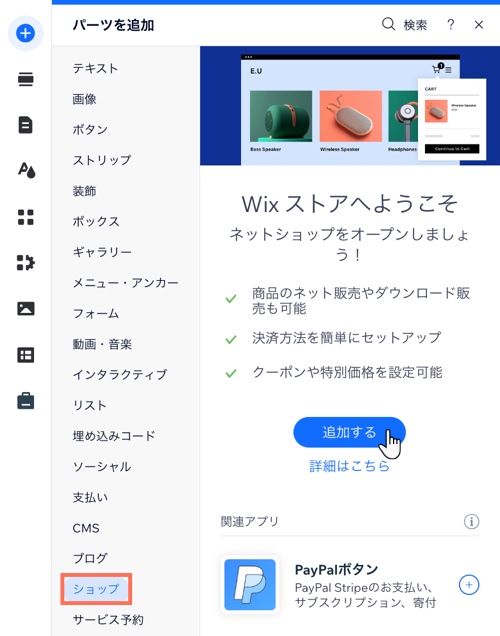
Wix ストアのページについて
Wix ストアを追加すると、サイトに新しいページが追加されます。
商品ギャラリーを含む「ストア」というページと、以下の非表示ページが自動で追加されます:
また、会員用のページ(「マイオーダー」や「マイアドレス」などのページ)も自動で追加されるため、顧客はログインして注文状況を確認したり、自身の住所を保存したり、クレジットカード情報を管理したりして、より迅速にチェックアウトを行うことができるようになります。
よくある質問
Wix ストアの機能についてはどこで詳しく知ることができますか?
同じサイトで商品の販売とサービスの管理をすることはできますか?
eBay や Amazon などの他のプラットフォームで商品を販売することはできますか?
小売と卸売の両方を販売することはできますか?
商品を販売せずにオンラインで商品を表示するようにストアを設定するにはどうすればよいですか?
もっと詳しく知りたい場合:

